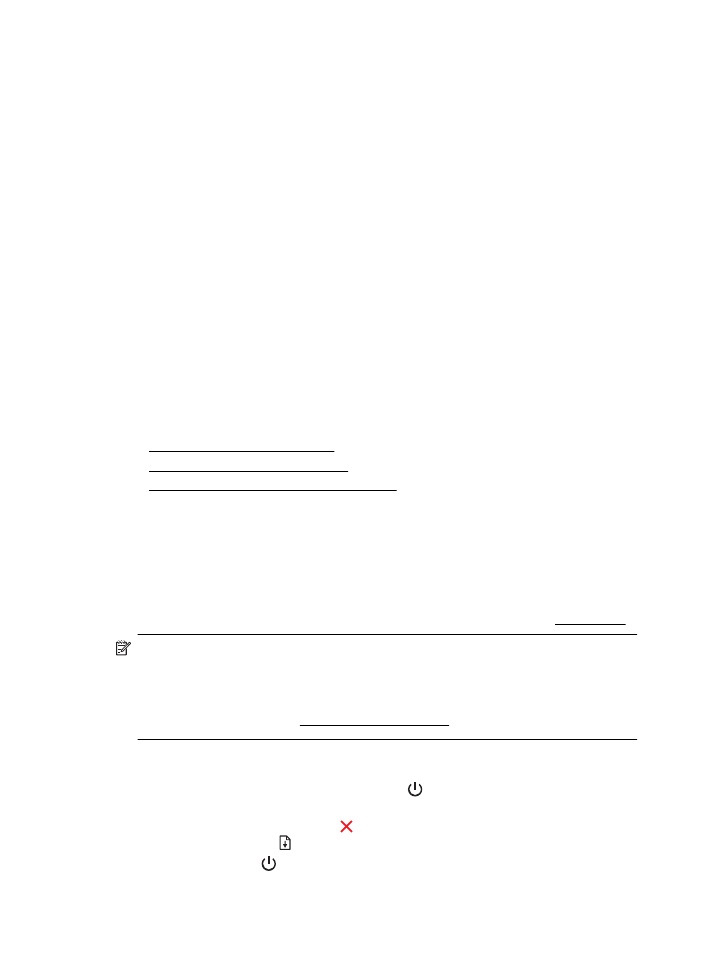
Spausdinimo galvutės valymas
Jei spaudiniuose yra ruožų, trūksta spalvų arba naudojamos netinkamos spalvos,
tikriausiai reikia valyti spausdinimo galvutę.
Jeigu atlikus valymą spausdinimo kokybė vis tiek netenkina, pamėginkite išlygiuoti
kasetes. Jei spausdinimo kokybės problemos neišnyksta po valymo ir lygiavimo,
kreipkitės į HP pagalbos tarnybą. Išsamesnės informacijos rasite skyriuje HP pagalba.
Pastaba Valant eikvojamas rašalas, todėl valykite spausdinimo galvutes tik tada,
kai to tikrai reikia. Valymo procesas trunka kelias minutes. Proceso metu gali būti
girdimas triukšmas.
Netinkamai išjungus įrenginį, gali kilti spausdinimo kokybės problemų. Išsamesnės
informacijos rasite skyriuje Spausdintuvo išjungimas.
Spausdinimo galvutės valymas per valdymo skydelį
1.
Nuspauskite ir laikykite nuspaudę mygtuką („Power“ (maitinimas)) produkto
valdymo skydelyje.
2.
Du kartus spustelėkite mygtuką (Cancel (Atšaukti)), tada vieną kartą
nuspauskite mygtuką (Tęsti).
3.
Atleiskite mygtuką („Power“ (maitinimas)).
Skyrius 5 skyrius
82
Problemos sprendimas
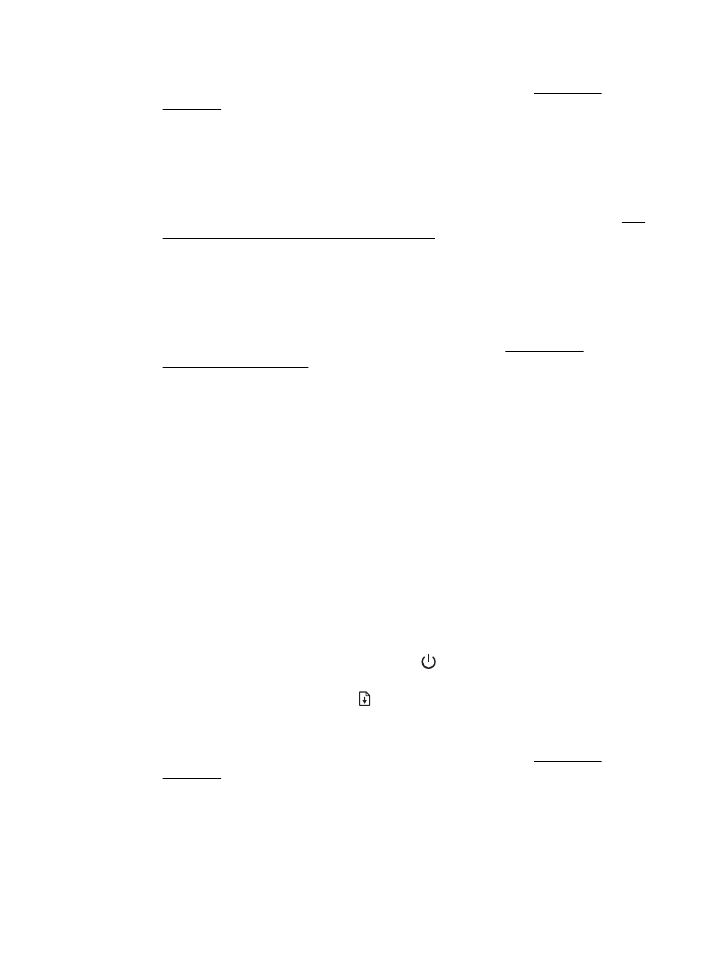
Spausdinimo galvutės valymas parankine („Windows“)
1.
Atidarykite parankinę. Išsamesnės informacijos rasite skyriuje Parankinės
atvėrimas.
2.
Skirtuke Device Services (prietaiso paslaugos) spustelėkite kairiau Clean
Printheads (spausdinimo galvučių valymas) esančią piktogramą.
3.
Vykdykite ekrane pateikiamus nurodymus.
Spausdinimo galvutės valymas HP paslaugų programa („Mac OS X“)
1.
HP paslaugų programos paleidimas. Išsamesnės informacijos rasite skyriuje „HP
Utility“ (HP paslaugų programa) („Mac OS X“).
2.
Skyriuje Information And Support (informacija ir palaikymas) spustelėkite Clean
Printheads(valyti spausdinimo galvutes).
3.
Spauskite Clean (valyti) ir vykdykite ekrane pateikiamus nurodymus.
Spausdinimo galvutės valymas integruotame tinklo serveryje (EWS)
1.
Atidarykite EWS. Išsamesnės informacijos rasite skyriuje Kaip atidaryti
integruotąjį tinklo serverį.
2.
Spustelėkite skirtuką Tools (įrankiai), o tada skyriuje Utilities (paslaugų
programos) spustelėkite Print Quality Toolbox (spausdinimo kokybės
parankinė).
3.
Spauskite Clean Printhead (valyti spausdinimo galvutę) ir vykdykite ekrane
pateikiamus nurodymus.